Gmail hesabınızı yeni açtı iseniz ve teknoloji konusunda henüz başlangıç seviyesindeyseniz, biraz yardıma ihtiyacınızın olması gayet normaldir. Gmail’deki temel özellikleri nasıl kullanacağınızı, Gmail e posta yönetimi ve Gmail’e ait bazı özellikleri sizin için derledik. Yeni başlayanlar için Gmail rehberi diye de düşünebileceğiniz yazımızı okuyarak yararlı ve detaylı bilgiler edinebilirsiniz.
Gmail Gelen Kutusu
Gmail gelen kutusunda bazı görüntüleme ayarları vardır. Bu ayarları kullanarak hangi e postaların üstte görüneceğine karar verebilirsiniz. Eğer gelen kutusu ayarınız varsayılan ise herhangi bir özel uygulama yapılmamış demektir. Gelen Kutusu başlığının yanındaki oka tıklayarak menüyü aşağıya doğru açtığınızda;
- Varsayılan,
- İlk önce önemli olanlar,
- İlk önce okunmamışlar,
- İlk önce yıldızlılar,
- Öncelikli E postalar,
Seçeneklerini görebilirsiniz. Sizin için en uygun seçenek hangisi ise ona dokunun ve gelen kutunuzu bu şekilde görüntüleyin. Sol taraftaki menünün en altındaki “Tüm postalar” seçeneğine tıklar ya da dokunursanız, tüm klasörlerdeki e postaları tek bir sayfada görüntüleyebilirsiniz. E postanızın başlığının hemen yanında e postanın hangi klasöre ait olduğu bilgisini de görebilirsiniz.
E Postaları Arşivleme ve Taşıma
Gelen kutunuzda yer açmak isterken önemli e postları silmek istemiyorsanız, e postalarınızı arşivleyebilir veya başka bir klasöre taşıyabilirsiniz. Bunun için yapmanız gerekenleri adım adım sıraladık.
- Öncelikle mevcut Gmail hesabınızı ve gelen kutunuzu açın.
- Taşımak ya da arşivlemek istediğiniz e postayı üzerine gelerek seçin.
- Seçim yaptığınızda, sayfanın üst kısmında bazı seçenekler belirecektir.
- İçerisinde aşağı yönlü ok bulunan kutu işaretine tıkladığınız ya da dokunduğunuzda ilgili e postayı arşivlemiş olursunuz.
- E postayı taşımak istiyorsanız üst tarafta içinde sağa doğru bir ok bulunan klasör simgesine dokunun.
- Tıkladığınızda “Şuraya taşı” başlığı altında seçenekler göreceksiniz. Hazır klasörlerden birine taşıyabileceğiniz gibi yeni bir klasör de oluşturup taşıyabilirsiniz. Bunun için “Yeni oluştur” başlığına tıklayın. Yeni etiket için bir isim belirleyin ve ilgili alana yazın. Oluşturduğunuz yeni etiketin sol taraftaki menü içerisinde belirdiğini göreceksiniz. Bu etikete tıkladığınızda, buraya taşıdığınız e postalarınızı görüntüleyebilirsiniz.
Gmail Kategoriler
Gmail menüsü içerisinde “Kategoriler” başlığı bulunur. Bu başlık erişim kolaylığı sağlamak amacı ile oluşturulmuştur. Kategori olarak;
- Sosyal,
- Güncellemeler,
- Forumlar,
- Tanıtımlar,
Bulunmaktadır. Akıllı etiketleme sistemi ile e postalarınız bu kategorilerin altında toplanır. Dilerseniz Twitter, Facebook ya da Instagram hesaplarınıza ait e postaların tamamını sadece “Sosyal” kategorisine tıklayarak görüntüleyebilirsiniz. Size reklam, tanıtım ve promosyon amaçlı gönderilen e postların tamamını ise “Tanıtımlar” kategorisi altında görebilirsiniz.
Gelen E Postayı Yanıtlama
Size bir e posta geldi ve bunu yanıtlamak istiyorsanız yeni bir e posta oluşturup adresi içine kopyalayıp atmakla uğraşmanıza gerek yok.
- Gmail hesabınızı açın ve ardından gelen kutunuza girin.
- Yanıtlamak istediğiniz e postaya dokunun.
- Açılan e postanızın alt kısmında “Yanıtla”, “Tümünü yanıtla” ve “Yönlendir” seçeneklerini göreceksiniz.
- E posta içeriğine başka kişiler dahil değil ve sadece başka tek bir kişi ile sizin aranızda doğrudan devam eden bir görüşme ise “Yanıtla” başlığına dokunun.
- E postanızı oluşturduktan sonra doğrudan gönderebilirsiniz.
- Eğer çok kişiye iletilmiş bir e postayı yanıtlayacaksanız ve aynı e postanın tüm kişilere iletilmesini istiyorsanız “Tümünü yanıtla” seçeneği ile e postaya cevap vermelisiniz.
Taslak E postalar
Oluşturduğunuz bir e postayı gönderemeden Gmail hesabınızdan çıktı iseniz, e postanızın kaybolduğu ya da silindiği endişesine kapılmayın. E postanız doğrudan taslaklar klasörüne kaydedilecektir. Siz de o an göndermek istemediğiniz e postalarınızı “Kaydet” başlığına dokunarak taslaklara kaydedebilir ve dilediğiniz zaman bu klasörün içine girerek ilgili e postayı gönderebilirsiniz.
Silinen E Postalar
Siz tamamen silmeye karar vermediğiniz sürece e postalarınız, ilk silme işlemi ile birlikte tamamen silinmez. Sildiğiniz e postalar öncelikle çöp kutusuna taşınır. Elbette buraya atılan e postalar sonsuza dek durmaz. Çöp kutusundaki e postalar, çöp kutusuna taşındıkları tarihten itibaren 30 gün boyunca bu klasörde saklanırlar. 30 gün sonunda ise otomatik olarak silinirler. Yani yanlışlıkla sildiğiniz bir e postayı kurtarmak için yaklaşık 30 günlük bir süreniz bulunuyor.
Gönderilmiş E Postalar
Gmail’de gönderdiğiniz e postalar “Gönderilmiş Postalar” klasöründe saklanır. Dilerseniz bu e postaları silebilir, etiketleyebilir, taşıyabilir, arşivleyebilir veya benzerleri ile birlikte filtreleyebilirsiniz.

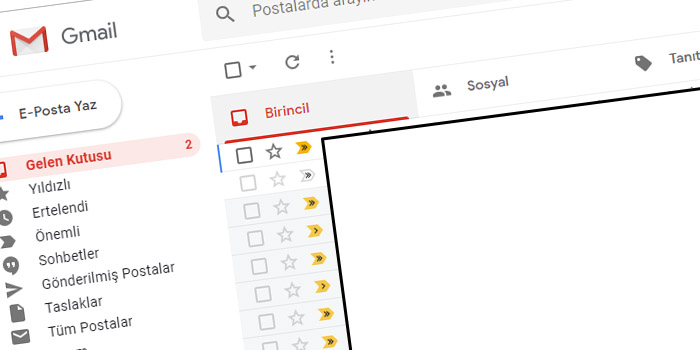












Bir Cevap Yaz